Как включить 4g sony
4G или LTE – это технология мобильного доступа к Интернет четвертого поколения. Она отличается высокими скоростями. По сравнению с 3G вы можете скачать музыку или фильм в 10-15 раз быстрее. Чтобы пользоваться этой услугой, необходимо настроить свой гаджет. Сегодня расскажем, как подключить 4G на телефоне.
Что такое 4G в смартфоне и как им пользоваться
Как уже было сказано выше, 4G – это высокоскоростной доступ к Интернет. Вы можете узнать, в чем разница между 3G и 4G. Главные мобильные операторы в России (Мегафон, МТС, Билайн, Йота) уже несколько лет предоставляют эту услугу. Однако, чтобы подключить ее на телефон, необходимо выполнить ряд условий:
- Наличие сим-карты с поддержкой LTE (подробнее о том, что такое LTE мы писали в отдельной статье). На симке должно быть написано 4G LTE. Если нет – обратитесь в салон оператора, замена сим-карты осуществляется бесплатно.
- Вы должны находиться в зоне покрытия. Зайдите на сайт оператора и в разделе технической поддержки найдите карту покрытия. Это поможет вам определить, находитесь ли вы в регионе, где имеется LTE.
- Телефон должен поддерживать технологию. Это определяется при попытке подключения. Если вы не найдете в настройках соответствующего пункта, значит с большой долей вероятности ваш гаджет не имеет поддержки LTE. Если вы хотите пользоваться современными технологиями – меняйте смартфон. В крупнейших магазинах техники можно подобрать недорогие телефоны с 4G.
Как настроить 4G на телефоне
Для разных гаджетов последовательность действий может различаться. Давайте рассмотрим на примере различных моделей.
На Sony Xperia
Заходите в Настройки – Еще.

Выбирайте мобильную сеть.

Затем «Предпочтительный тип сети».

Щелкайте «LTE (Предпочтительно)».

Как включить 4G на Xiaomi
Здесь установлена операционная система MIUI. Но по части настроек она напоминает Андроид. Рассмотрим на примере телефона MI5.
Открываем Настройки – Мобильная сеть. Нужный раздел может называться «SIM карты и мобильные сети», «Передача данных».

Открываем раздел «Мобильная сеть» и щелкаем по текущей сим карте (в данном случае Beeline).

Выбираем «Тип сети».

Щелкаем «Предпочтительно 4G».

Аналогично 4G можно подключить в моделях MI4, Redmi 3s– названия пунктов меню зависят не от модели телефона, а от прошивки. Например, на телефоне Теле2 (модель Redmi Note 4x) последовательность будет следующая:
Сверху открываем меню и выбираем настройки.

Далее выбираем «Sim-карты и мобильные сети».

Щелкаем по обозначению сим карты TELE2.

Выбираем тип сети.

И подключаем LTE.

Мейзу м5
Рассмотрим подключение на Meizu U10. Вызывайте главное меню и выбирайте настройки.

Далее переходите в раздел «Sim-карты и сети».

Щелкните «Режим сети».

И выберите нужную опцию.

Как подключить 4G на Леново
Попробуем подключить 4G интернет на планшете Lenovo YOGA Tablet -2.
Заходите в настройки.


Переходите в мобильные сети.

Нажимайте «Тип сети».

Выбирайте «4G (рекомендуется) ».

Как включить 4G на Самсунг
В качестве примера, как подключить, возьмем Samsung Galaxy s7 (для Galaxy s5 действия аналогичны).
Открываем меню гаджета и выбираем настройки

Переходим в «Подключения» (если есть) или сразу в «Мобильные сети» («Другие сети», «Дополнительные настройки», «Еще» — зависит от версии Андроид).


Открываем «Режим сети».

Устанавливаем автоматический режим.

Для всех моделей Самсунг, включая j5, a3, a5, подключить можно аналогично. У некоторых моделей есть баг – в меню выбора типа сети отсутствует пункт 4G и его невозможно подключить. В таком случае воспользуйтесь инженерным меню, как описано ниже, или установите программу ShowServiceMode. Она предназначена специально для настройки LTE на Самсунгах.
После скачивания и установки на первом экране нажмите кнопку «Run with above settings choosed».

Выбираем последовательно «LTE BandPrefences» .

Затем еще раз «LTE BandPrefences» и «BandPref:LTE ALL».
После этого система сумеет подключить LTE.
Как включить 4G на Андроиде
На любом Андроиде подключить LTE можно примерно одинаково. Однако некоторые телефоны обеспечивают поддержку 4G, но при этом в меню выбора типа сети такого пункта нет. В таком случае необходимо воспользоваться инженерным меню, чтобы принудительно подключить только 4G.
Для входа в этот тип меню наберите одну из команд (на разных телефонах срабатывает одна из них):
Как только вы набрали последнюю звездочку, сразу откроется меню. Переходите в информацию об устройстве.

Пролистайте вниз и выберите пункт, связанные с режимом сети. Это может быть «Задать предпочтительный тип сети» или просто название текущей сети.

Нажмите «Только LTE».

Вы принудительно сделаете постоянное подключение 4G на своем телефоне.
Как включить 4G на Айфоне
Айфон имеет свою собственную операционную систему, поэтому для него процесс, как подключить высокоскоростной доступ, отличается. Например, чтобы настроить 4G на Iphone 5, 5s, 5c, сделайте следующее:
Перейдите в настройки и выберите раздел «Сотовая связь».

Щелкайте «Параметры данных».

Затем переходите в «голос» и выбирайте LTE.

Для смартфона 7 / 7 Plus действия будут аналогичны. На главном экране щелкните «Настройки».

Выберите раздел «Сотовая связь».

Нажимайте по параметрам данных.

Выбирайте пункт «Голос и данные».

И ставьте галочку около LTE.

Для моделей Iphone 6/6 Plus, 6s/6s Plus, 4, 4s, se подключить LTE можно аналогично. Могут отличаться лишь названия меню.
Как сделать 4G на Виндовс Фоне
Телефон от Microsoft работает на ОС Windows. Так что для пользователей ПК все здесь будет привычно. Как подключить рассмотрим на примере Нокиа Люмии. Стоит заметить, что даже при наличии операционной системы Windows 10 далеко не все телефоны имеют возможность работы в 4G.
Зайдите в меню и найдите пункт «Параметры». Нажмите на него.

Далее выбирайте «Сеть и беспроводные устройства».

Переходите в пункт «Передача данных и SIM».

Щелкайте ссылку «Параметры sim-карты 1». Обратите внимание, она выглядит как простая подпись, но при этом как раз в ней и находится нужный нам пункт.

В выпадающем списке «Самая высокая скорость подключения» выбирайте нужную опцию.

В других версиях ОС нужный пункт может находиться в меню «Сотовая связь + SIM».

Зайдите в настройки сим карты.

Щелкните в разделе «Самое быстрое соединение» и выберите 4G.

На этом настройки телефона закончены, LTE удалось подключить.
Мы не рассказали, как включить 4G на LG g3 (а также k10, k8, g2) и на многих других моделях и марках телефонов. Но в заключение хочется обратить внимание, что принцип подключения к 4G на всех смартфонах одинаков и зависит он от операционной системы. Современные мобильные устройства можно разделить на четыре класса: Андроид, IOS, MIUI и Windows. Поэтому если вы не нашли в нашем обзоре как подключить именно свою модель, просто выясните ее ОС и действуйте по аналогии.
Покупая новый смартфон производителя «Сони Иксперия», пользователь желает воспользоваться всеми возможными инновационными функциями. При помощи современного мобильного устройства можно делать фотографии, общаться с друзьями, отправлять медиафайлы и прочее.
Для использования этих функций нужно изначально подключиться к интернету. Сегодня многие операторы предлагают своим абонентам гибкий тариф с бесплатным доступом в сеть. Однако возникает вопрос, как настроить интернет в «Сони» Xperia.
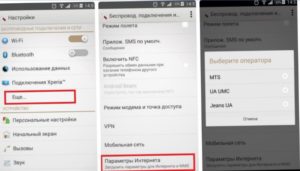
Как настроить интернет на «Сони Иксперия» (Sony Xperia)
Для большинства мобильных сетей и операторов параметры интернета и MMS предварительно настроены на смартфоне. Поэтому пользователь может свободно открыть браузер, чтобы воспользоваться безлимитными услугами.
Обратите внимание! Загрузка параметров Sony Xperia и настройка internet осуществляется при помощи вай-фая.
Кроме этого, доступна функция включения параметров вручную. Пользователю дается возможность самостоятельно изменить или удалить настройки сети, руководствуясь инструкцией. Из-за отсутствия навыков иногда пользователь по ошибке удаляет или меняет параметры интернета.
Данные можно загрузить вторично.
Мобильный интернет
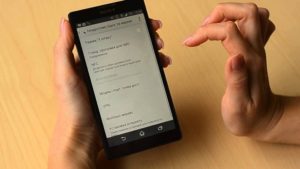
Для начала эту процедуру можно выполнить самостоятельно. Рассматривается способ подключения мобильной сети на «Теле 2». Нужно открыть «Меню», перейти в раздел «Настройки». После чего на экране появится опция «Mobile internet», нужно обозначить галочку.
Далее потребуется перейти в раздел «Мобильная сеть» и создать новую точку доступа. Изначально следует придумать название, а потом указать оператора. После введения данных нужно заполнить поля APN (с указанием имени пользователя и пароля). При заполнении следует ввести следующую информацию:
Обратите внимание! Каждый оператор предоставляет свои параметры. Поэтому при заполнении нужно все внимательно прочитать. Здесь также представлена информация о других операторах.
Имя пользователя: mts;
Имя точки доступа (APN): internet;
Имя пользователя: оставить пустым;
Пароль: оставить пустым.
Имя пользователя: beeline;
Обратите внимание! После завершения этого процесса потребуется лишь сохранить параметры, перезагрузить свой телефон и воспользоваться безлимитными услугами в любом удобном месте.
Беспроводная сеть
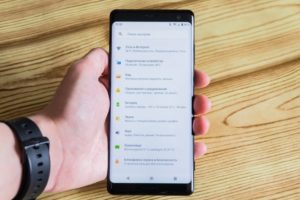
Современные планшеты или смартфоны поддерживают не только вай-фай, 3G, но и GPRS. Этот стандарт считается старым. Для подключения вай-фая потребуется поиск Wi-Fi. Настраивать устройство для подключения к сети можно всего лишь одним касанием руки. Следует открыть вкладку «Настройки», затем перетащить ползунок рядом со знаком вай-фай в правую сторону.
Обратите внимание! Функция подключается в течение нескольких секунд.
Доступная сеть может быть отображена как открытая, так и защищенная. При попытке соединения система потребует ввести пароль. После того, как пользователь введет данные, на экране загорится соответствующий значок с именем.
Загрузка параметров интернета и MMS
Установить параметры internet и MMS можно через переход в раздел «Настройки». Затем нужно выбрать следующие опции:
- «Еще» — «Параметры интернета».
- После этого нужно нажать на «Принять».
- Как только загрузка параметров завершится, произойдет автоматическое подключение передачи мобильных данных.

Важно! Если при загрузке параметров возникнут проблемы, нужно осуществить проверку мощности сигнала. Желательно поменять месторасположение мобильного устройства, а потом снова загрузить настройки.
Добавление настроек интернета и MMS вручную
Чтобы правильно добавить настройки интернета или MMS вручную, необходимо сделать следующие действия:
- Открыть настройки, перейти в раздел «Еще» и «Мобильная сеть».
- Далее откроется APN. В эту графу нужно ввести имя пользователя.
- После введения данных следует сохранить настройки.
Этап первый — создание точки доступа APN
Создавая internet точку доступа, изначально следует выбрать название. Если оно не будет указано в настройках, тогда введенные данные не сохранятся. Название точки доступа APN вводится в графу «Имя профиля». Выбрав наименование, его нужно запомнить в обязательном порядке, чтобы в дальнейшем не запутаться при подключении к сети.
Этап второй — включение передачи данных
Пользователь должен проверить включена ли функция передачи данных. Для осуществления проверки необходимо открыть настройки, затем выбрать опции: «Сотовая сеть сим-карта», только после этого включить передачу данных (нужно поставить галочку на опцию «Включить»).
Этап третий — перезагрузка смартфона
Многие задаются вопросом, как настроить интернет на смартфоне «Сони Иксперия». Следует выполнить программный сброс. Для этого необходимо нажать одновременно кнопку увеличения громкости и питания (удерживать до 15 секунд). После этого начнется перезагрузка смартфона.
Обратите внимание! Такой метод считается одним из безопасных без риска потери или удаления данных из мобильного устройства.
Просмотр загруженных параметров интернета и MMS
Для просмотра загруженных параметров MMS и интернета необходимо выполнить несколько простых действий. Пользователь должен открыть настройки, далее выбрать опции «Еще» — «Мобильная сеть». Дополнительная информация доступна после касания APN.

Иногда при подключении Wi-Fi с некоторыми устройствами происходят трудности. На экране может появиться статус «Не установлено». Подключить сеть к устройству будет невозможно. Поэтому при возникновении такой проблемы нужно в первую очередь проверить основные мобильные данные, которые можно узнать у оператора сотовой связи.
Быстрый мобильный интернет уже долгие годы остается мечтой каждого пользователя, и с приходом ультра скоростной сети 4G это стало возможным. Видео не зависают, любой файл скачивается в считанные секунды, просмотр сайтов с большим количеством картинок – настоящее удовольствие. Но как настроить 4g (LTE) на Андроиде, и что вообще следует знать об этой сети перед подключением?
Проверка совместимости с 4G
К сожалению, насладиться связью «четвертого поколения» могут далеко не все. Преград несколько: мобильное устройство или sim-карта не поддерживают LTE, или же в вашем населенном пункте вообще отсутствует данное покрытие.
Проверяем через симку
Для этого существуют специальные USSD-коды, разработанные индивидуально каждым сотовым оператором. Узнать комбинацию, подходившую под сим-карту, вы можете на странице своего оператора.
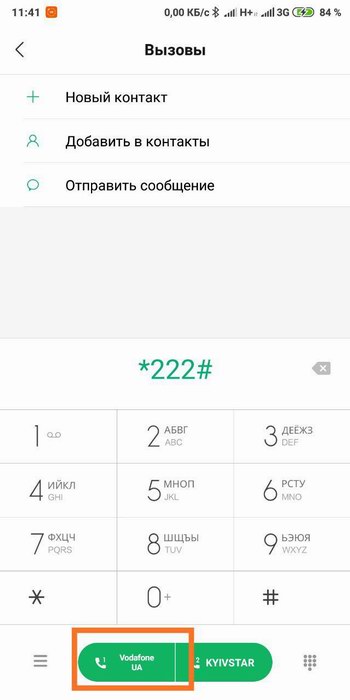

На примере рассмотрим известную британскую международную компанию Vodafone, с 2015 года предоставляющую свои услуги на территории Украины. Приобретая их пакет, обращайте внимание на пометку 4G, которая сейчас присутствует практически во всех тарифах.
Проверяем через телефон
Сейчас практически все современные устройства оснащены LTE-поддержкой, но исключения все же имеются. Если у вас бюджетная модель или сугубо китайская, следует перед покупкой сим-карты протестировать девайс.
Есть и другой метод. Для этого понадобится доступ к «Настройкам». Ищем раздел «Мобильные сети» (в телефонах из-за оболочек расположен в разных местах) и видим подпункт «Тип сети». Если же там указано только 2G и 3G, значит, «четвертое поколение» в вашем аппарате отсутствует.
Проверяем покрытие оператора
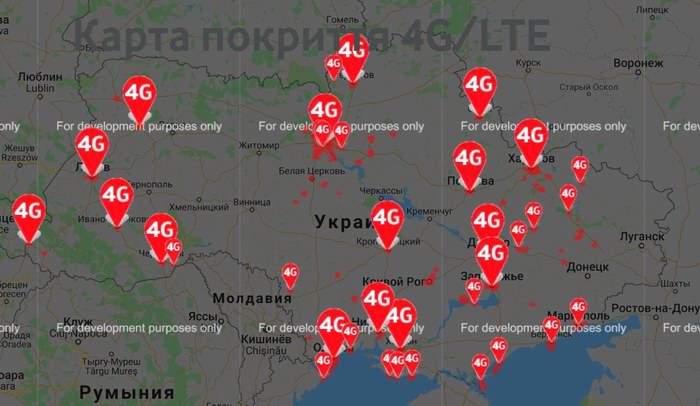
Можно обладать супер новым и инновационным девайсом, иметь лучший тариф, но если в вашем населенном пункте еще не ввели определенный тип связи – попробовать его никак не удастся. Как правило, в крупных городах LTE присутствует в обязательном порядке и отличается лишь скоростью, тогда как провинции получают покрытие самыми последними.
Чтобы узнать, есть ли в вашей местности 4g, перейдите на сайт своего оператора и найдите там карту покрытия. На ней отмечены все места страны и виды связи, присутствующие там.
Как настроить мобильный интернет 4G на Андроид
Теперь приступаем к решению самого важного вопроса – как же включить 4gинтернет на Android. Есть два варианта: автоматическая настройка и ручная. Автоматическая предельно проста и активируется сама при нахождении в населенном пункте с соответствующим покрытием, а вот ручная требует немного свободного времени и технических умений.
Способ 1: Ручная настройка
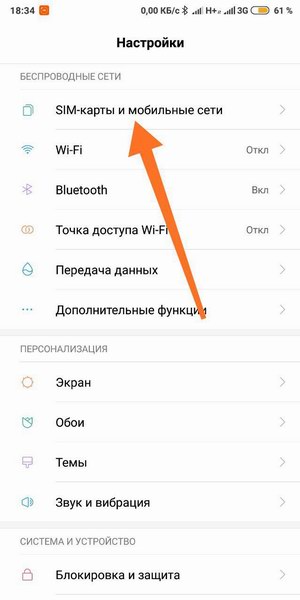
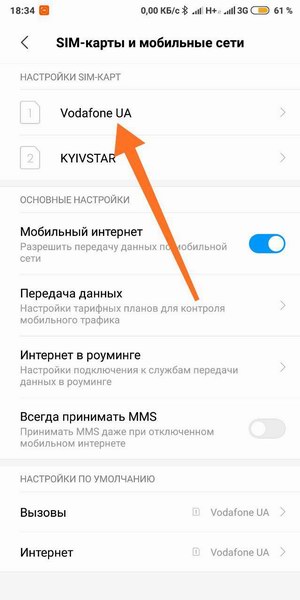
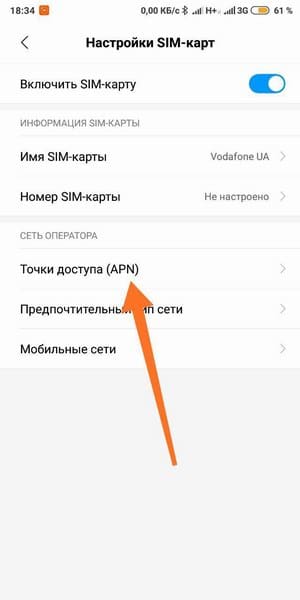
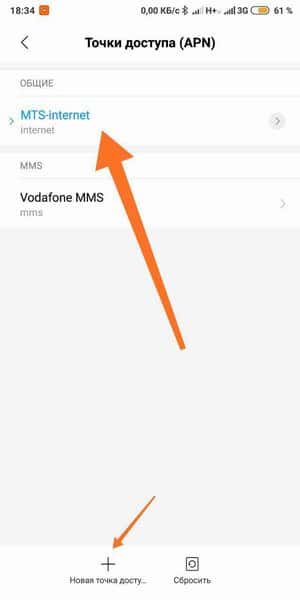
Переходим в «Настройки», ищем раздел «Мобильные сети» – «Другие сети». Появляется новое окно с развернутыми функциями, касающимися мобильного интернета. Далее заходим в пункт «Точки доступа».
Создаем новую точку доступа с помощью соответствующей опции. Теперь требуется указать достаточно обширное количество информации: имя пользователя, пароль, прокси, сервер, порт. Все эти данные ищем на сайте оператора.
Тип проверки подлинности обычно указывается PAP, тип точки доступа – default. После правильного указания всех параметров можно приступать к использованию интернета.
Способ 2: Автоматическая настройка
Автоматический метод подразумевает переключение сети в зависимости от типа покрытия местности. Например, вы находитесь в поселке, где работает только 2G, а после уезжаете в город с активным скоростным 4G. Переключение должно произойти без вашей помощи.
Но также можно настроить LTE по умолчанию. Для этого вновь переходим в раздел «Мобильные сети» – «Тип сети» и выбираем «4G». Данный вид связи обычно находится с пометкой «Рекомендуется».
Тест работоспособности
А вот проверить качество и скорость интернета помогут специальные приложения. Они сканируют устройство, особое внимание уделяя связи. Также определяют, чем вызвана замедленная работа сети: внешними факторами, такими как плохое покрытие оператора или сбои, или же внутренними (слабый поглощающий сигнал телефона и т.д.).

После покупки нового смартфончика Sony Xperia пользователь желает получать от него максимум отдачи: постоянно общаться с друзьями в социальных сетях, просматривать любимые сайты, делится фото и многое другое. Благо, современные мобильные операторы предоставляют тарифы с бесплатным мобильным интернетом за символическую плату. Лично я, купив Sony Xperia Z2 первым же делом сменил тарифный план на новый, с бесплатным доступом к интернету без ограничения суточного трафика. Да и в правду, выйдя на улицу, без интернета смартфон превращается в простую “звонилку”, а количество открытых точек доступа Wi-Fi в моем городе не велико. Однако многие пользователи могут столкнуться с вопросом как настроить интернет на Sony Xperia и я попытаюсь дать ответ на этот душе трепещущий вопрос.
Единой “панацеи” конечно здесь нет, так как все завязано именно на вашем операторе мобильной связи, который собственно и предоставляет вам услугу доступа к интернету и должна быть прописана именно его точка доступа.

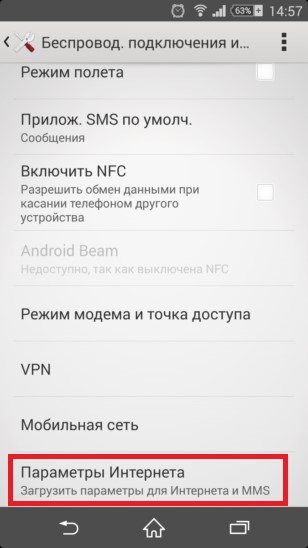

Также можно воспользоваться ручным вводом всех необходимых настроек, если автоматические вам не приходят либо не хотят работать. Для этого, прежде всего, перейдите на сайт своего оператора и найдите там все данный для ручной настройки интернета (ниже скриншот с этими данными на примере Украинского мобильного оператора МТС, вам нужно зайти на сайт своего оператора!):


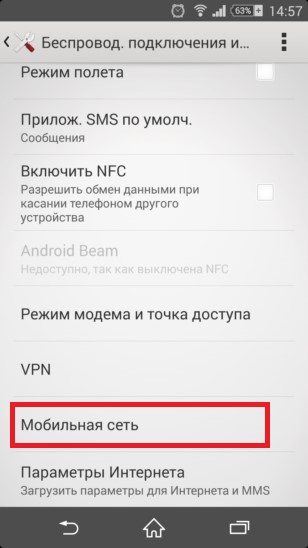
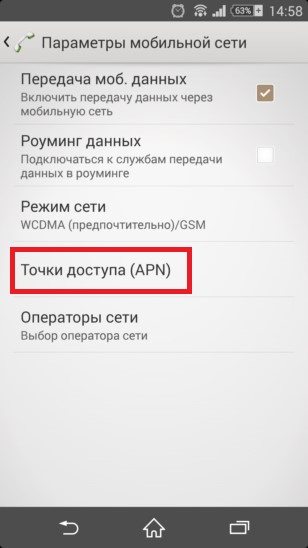

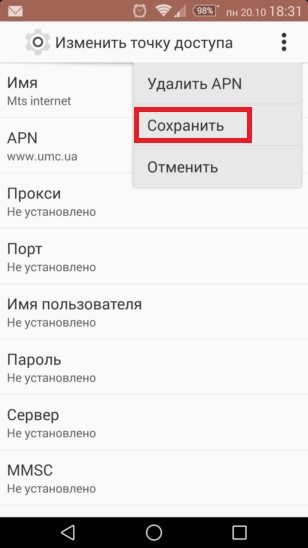
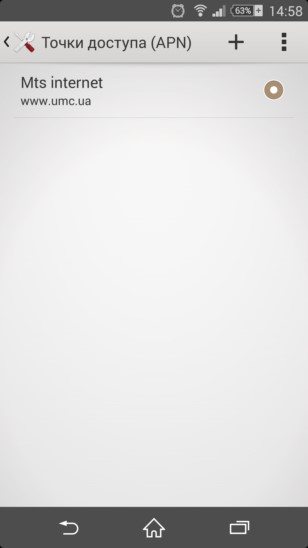
После этого выберите добавленную точку доступа и включите передачу мобильных данных.
Читайте также:


